Kuinka yhdistää langaton näppäimistö tietokoneeseen
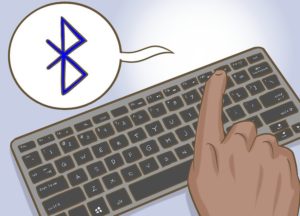 Tällä hetkellä markkinat tarjoavat valtavan määrän erilaisia laitteita tietokoneelle - kuulokkeita, näppäimistöjä tai hiiriä. Langattomat mallit ovat yleistyneet erityisen laajalti, ja tämä ei ole yllättävää, koska tarpeettomien kaapeleiden puuttumisen avulla voit paitsi välttää niiden mekaanisiin vaurioihin liittyviä ongelmia, myös olla liikkuvampi laitetta käytettäessä. Mutta miten tällaiset näppäimistöt yhdistetään? Mitä vaikeuksia yhteyden muodostamisessa voi syntyä ja mitä siihen tarvitaan? Opit tästä kaikesta tästä artikkelista.
Tällä hetkellä markkinat tarjoavat valtavan määrän erilaisia laitteita tietokoneelle - kuulokkeita, näppäimistöjä tai hiiriä. Langattomat mallit ovat yleistyneet erityisen laajalti, ja tämä ei ole yllättävää, koska tarpeettomien kaapeleiden puuttumisen avulla voit paitsi välttää niiden mekaanisiin vaurioihin liittyviä ongelmia, myös olla liikkuvampi laitetta käytettäessä. Mutta miten tällaiset näppäimistöt yhdistetään? Mitä vaikeuksia yhteyden muodostamisessa voi syntyä ja mitä siihen tarvitaan? Opit tästä kaikesta tästä artikkelista.
Artikkelin sisältö
Kuinka yhdistää langaton näppäimistö tietokoneeseen
Kytkentäprosessissa ei ole mitään monimutkaista - tämä ei vaadi erityisiä taitoja tai syvällisiä tietoja tekniikan alalla, joten jopa aloittelija voi selviytyä tehtävästä. On tärkeää ymmärtää yhteyden periaate ja myös lukea etukäteen mahdollisista vaikeuksista, joita kokemattomat käyttäjät kohtaavat toisinaan. Kun tiedät kuinka korjata tämä tai toinen ongelma, voit helposti liittää upouuden langattoman näppäimistön tietokoneeseesi.
TÄRKEÄ. Kiinnitä huomiota myös siihen, mitä ostetun laitteen mukana tulee.Sinulla on oltava levy ajureineen sekä erityinen sovitin, johon näppäimistö liitetään, jos sinulla ei ole Bluetooth-toimintoa tai se ei jostain syystä toimi oikein.
Langattoman näppäimistön mukana voi olla myös hiiri. Kiinnitä huomiota myös näppäimistön malliin. Olisi hyödyllistä lukea Internetistä tällaisten laitteiden toimintaperiaatteesta ja siitä, kuinka tällä hetkellä pärjäämme ilman johtoja - näin voit nopeasti tunnistaa ongelman, jos jokin menee yhtäkkiä pieleen.
 Ennen asennusta sinun on asetettava olemassa oleva levy ja asennettava ensin tarvittavat ohjaimet. Ilman niitä näppäimistö ei todennäköisesti toimi. Jos levy ei sisälly pakkaukseen tai olet kadottanut sen, ei ole syytä huoleen - kaikki tarvittavat tiedostot löytyvät helposti valmistajan viralliselta verkkosivustolta. Huomaa, että eri tietokonemallien ajurit sekä käyttöjärjestelmäversiot voivat vaihdella huomattavasti, joten sinun tulee valita juuri sinulle sopiva.
Ennen asennusta sinun on asetettava olemassa oleva levy ja asennettava ensin tarvittavat ohjaimet. Ilman niitä näppäimistö ei todennäköisesti toimi. Jos levy ei sisälly pakkaukseen tai olet kadottanut sen, ei ole syytä huoleen - kaikki tarvittavat tiedostot löytyvät helposti valmistajan viralliselta verkkosivustolta. Huomaa, että eri tietokonemallien ajurit sekä käyttöjärjestelmäversiot voivat vaihdella huomattavasti, joten sinun tulee valita juuri sinulle sopiva.
Asennuksen jälkeen voit aloittaa näppäimistön liittämisen. Tätä varten sinun on avattava Bluetooth-sovellus, joka on saatavilla lähes jokaiseen viime vuosikymmenen tietokoneeseen tai kannettavaan malleihin.
TÄRKEÄ. Samalla tavalla voit liittää laitteen toiseen laitteeseen, esimerkiksi televisioon. Tämä yksinkertaistaa ja nopeuttaa huomattavasti Smat TV:n tai muiden hyödyllisten toimintojen käyttöä.
- Kun olet aktivoinut Bluetoothin tietokoneellasi, käynnistä näppäimistö.
- Etsi sitten siitä erityinen painike; painikkeen vieressä on samanlainen kuvake, jota käytetään osoittamaan Bluetoothia. Napsauta painiketta. Tämän jälkeen tietokoneessa olevien laitteiden haku alkaa.Joissakin tapauksissa se on käynnistettävä manuaalisesti napsauttamalla "Aloita haku" -painiketta.
- Etsi näppäimistösi avautuvasta luettelosta. Useimmissa tapauksissa laite on nimetty valmistajan ja mallin mukaan.
- Napsauta "Pariliitos" -painiketta. Tämän jälkeen yhteys muodostetaan ja voit aloittaa turvallisesti näppäimistön käytön.
Kuinka yhdistää Bluetooth-näppäimistö tietokoneeseen ilman vastaanotinta
Mutta mitä tehdä, jos tietokoneessa ei ole erityistä Bluetooth-vastaanotinta? Kuinka muodostaa yhteys tässä tapauksessa. Älä kiirehdi järkyttymään ja ajattelemaan, että teit turhan ostoksen. Laite voidaan liittää muullakin tavalla, joka mainittiin jo yllä. Tätä varten tarvitset erityisen sovittimen, joka tulee näppäimistön mukana.
Sen toimintaperiaate on identtinen Bluetooth-järjestelmän kanssa. Toisin sanoen voimme sanoa, että se suorittaa tehtävänsä tietokoneessa tällaisen apuohjelman puuttuessa.
Yhteysprosessi vie hyvin vähän aikaa, ja suoritettavien toimien määrä on minimaalinen.
- Ensimmäinen askel on asentaa kaikki tarvittavat ohjaimet samalla tavalla käyttämällä levyä tai valmistajan virallista verkkosivustoa.
 Aseta tämän jälkeen paristot uuteen näppäimistöön - virtalähde vaikuttaa suoraan sen suorituskykyyn.
Aseta tämän jälkeen paristot uuteen näppäimistöön - virtalähde vaikuttaa suoraan sen suorituskykyyn.- Aseta sitten sovitin vaadittuun porttiin - useimmissa tapauksissa tämä on universaali USB-tulo, jonka nimi puhuu puolestaan - lyhenteen ensimmäinen sana tarkoittaa "universaali".
- Joissakin malleissa sovittimessa on LED, joka yksinkertaistaa yhteyttä - jos yhteys onnistuu, diodi alkaa vilkkua yhdellä tai toisella värillä. Yleensä se on sininen tai punainen, joskus vihreä tai keltainen.
- Kytke sen jälkeen näppäimistö päälle.Voit tehdä tämän siirtämällä painiketta lähemmäksi "Päällä" -tekstiä.
Tarkista nyt, alkaako laite toimia. Jos kaikki on kunnossa, voit aloittaa sen käytön.
Mahdollisia ongelmia yhdistämisessä
Yhteysprosessin aikana saattaa ilmetä tiettyjä vaikeuksia. Esimerkiksi tietokone ei näe näppäimistöä.
Yksi syy tähän on väärät ajurit. Ne voivat olla vanhentuneita tai valittu väärin. Tarkista myös Windowsin asetukset. Ohjauspaneelista löydät monia erilaisia parametreja, jotka tekevät laitteen käytöstä mukavampaa.
 Jos jokin ei toimi, yritä myös siirtyä BIOSiin. Tätä varten sinun on painettava tätä tai sitä painiketta useita kertoja - se on erilainen jokaiselle tietokonemallille, mutta se on helppo löytää Internetistä tai laitteen ohjeista. Muista kuitenkin, että vanhemmat emolevyt eivät välttämättä toimi nykyaikaisten langattomien näppäimistöjen kanssa. Tässä tapauksessa sinun on palattava perinteiseen yhteysmenetelmään erityisen portin kautta.
Jos jokin ei toimi, yritä myös siirtyä BIOSiin. Tätä varten sinun on painettava tätä tai sitä painiketta useita kertoja - se on erilainen jokaiselle tietokonemallille, mutta se on helppo löytää Internetistä tai laitteen ohjeista. Muista kuitenkin, että vanhemmat emolevyt eivät välttämättä toimi nykyaikaisten langattomien näppäimistöjen kanssa. Tässä tapauksessa sinun on palattava perinteiseen yhteysmenetelmään erityisen portin kautta.
Nyt tiedät kuinka yhdistää langaton näppäimistö oikein tietokoneeseen tai jopa kannettavaan tietokoneeseen, jos sisäänrakennettu näppäimistö ei sovi sinulle. Yhteyden muodostaminen vie vain muutaman minuutin, ja positiivinen tulos on taattu ensimmäisen käyttökerran jälkeen. Sinut on vakuutettu kaapeleiden katkeamiseen, kulumiseen ja muihin vastaaviin ongelmiin, ja voit myös asentaa näppäimistön sinne, missä se on kätevintä huolehtimatta siitä, että kaapelia ei ehkä ole tarpeeksi.





